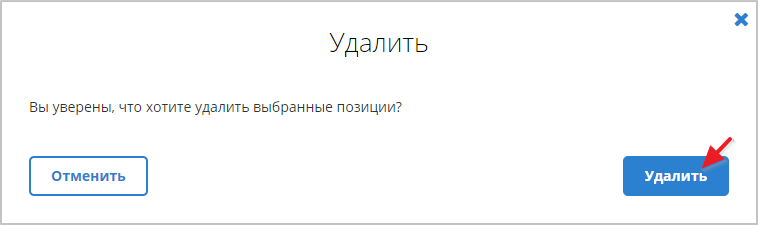11.1. Управление позициями |
Список всех товарных позиций размещен на вкладке "Товары и услуги".
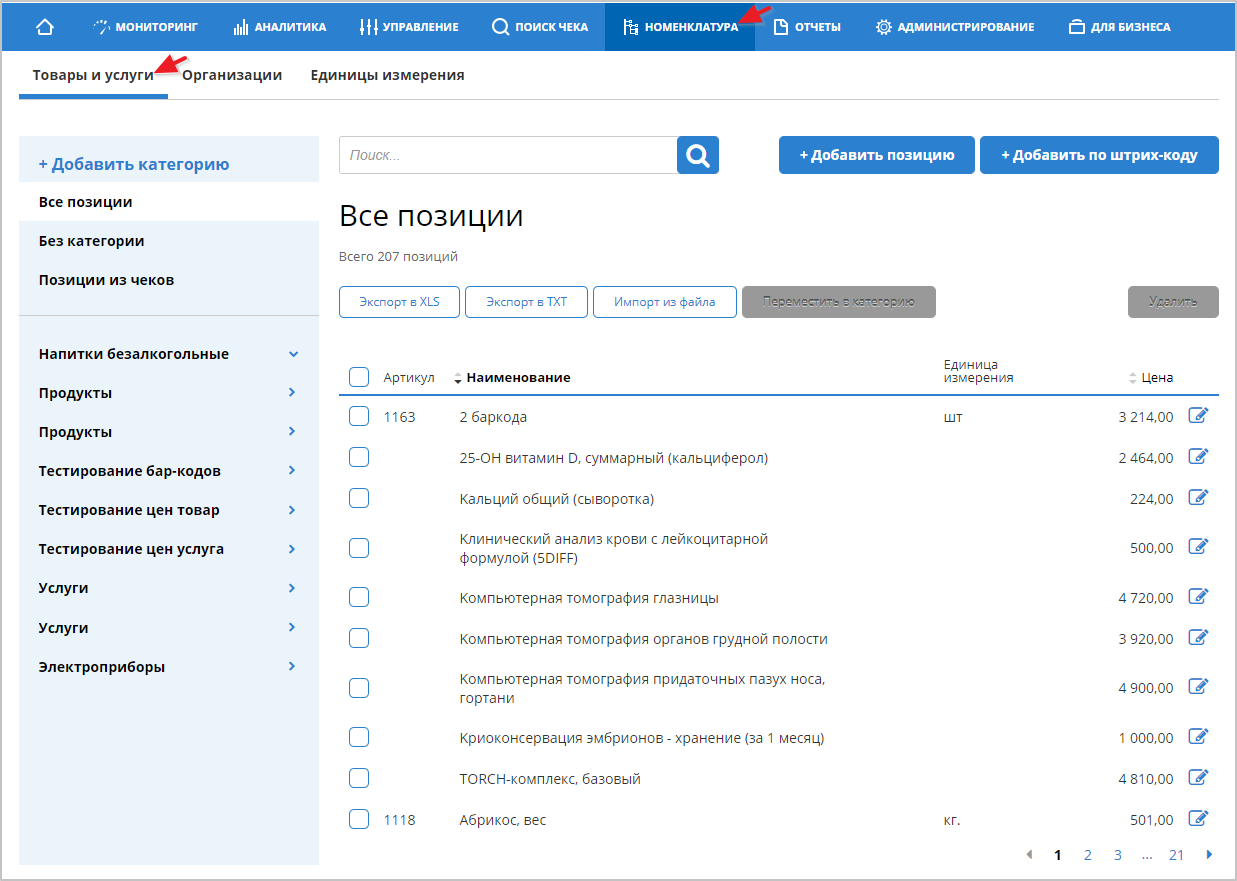
Для удобства навигации вкладка снабжена поиском по названию товарной позиции.
Добавление сведений о товарной позиции
Чтобы добавить новую товарную позицию, необходимо:
|
1.
|
Нажать кнопку "+ Добавить позицию".
|
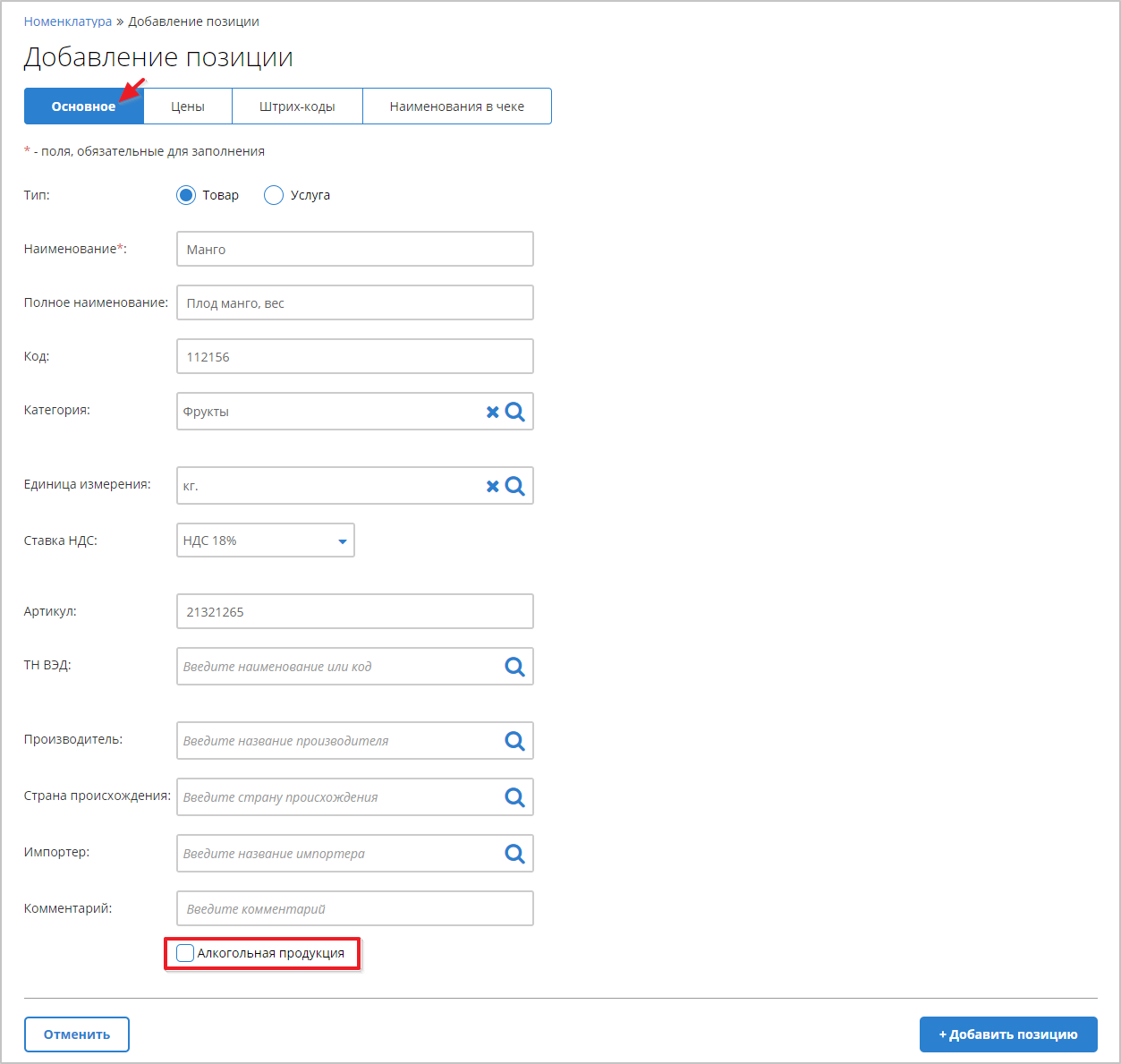
В случае, если товар является алкогольной продукцией, отметить пункт "Алкогольная продукция" и заполнить дополнительные поля формы.
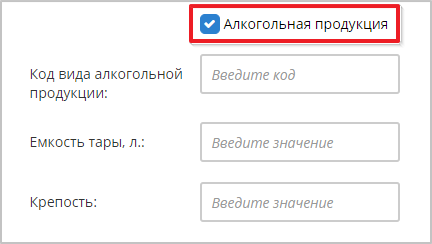
|
3.
|
После заполнения основных сведений переключить форму на страницу "Цены" и нажать кнопку "+ Добавить цену":
|
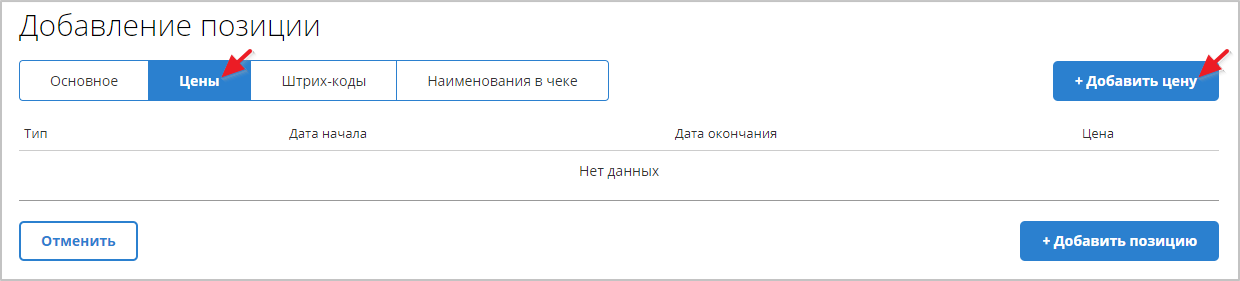
|
4.
|
Заполнить данные о цене с указанием периода ее действия и нажать кнопку "Добавить":
|
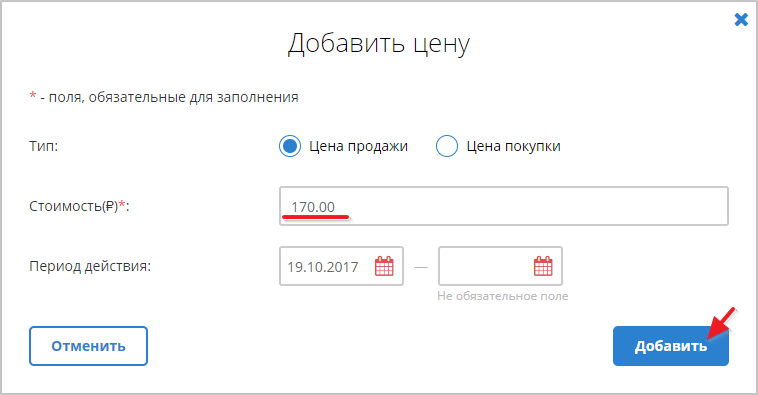
Данные о цене отобразятся в списке ниже.
|
5.
|
Для указания штрих-кода переключить форму на страницу "Штрих-коды" и нажать кнопку "+ Добавить штрих-код":
|
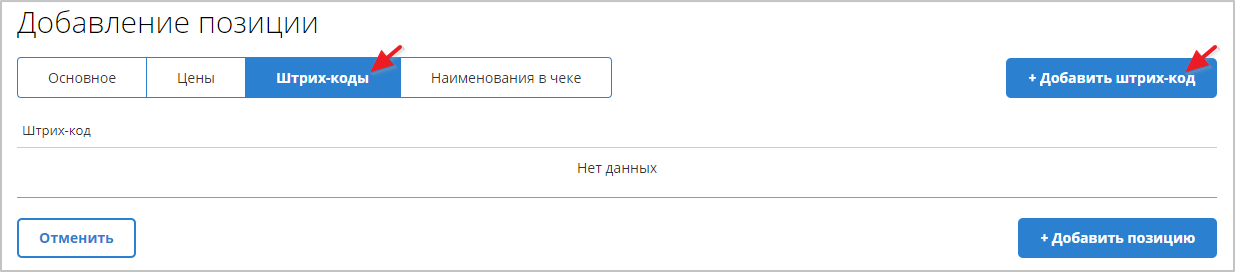
|
6.
|
Указать значение штрих-кода и нажать кнопку "Добавить":
|
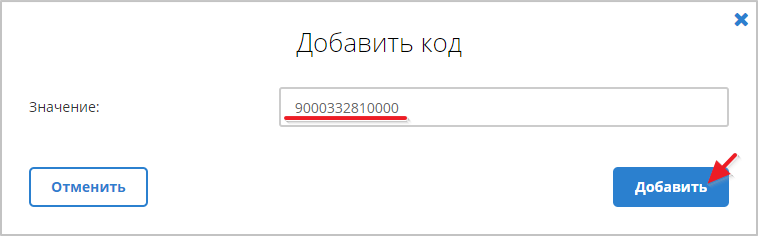
Данные о штрих-коде отобразятся в списке ниже.
|
7.
|
Чтобы указать наименование позиции в чеке переключить форму на страницу "Наименования в чеке" и нажать кнопку "+ Добавить наименование":
|
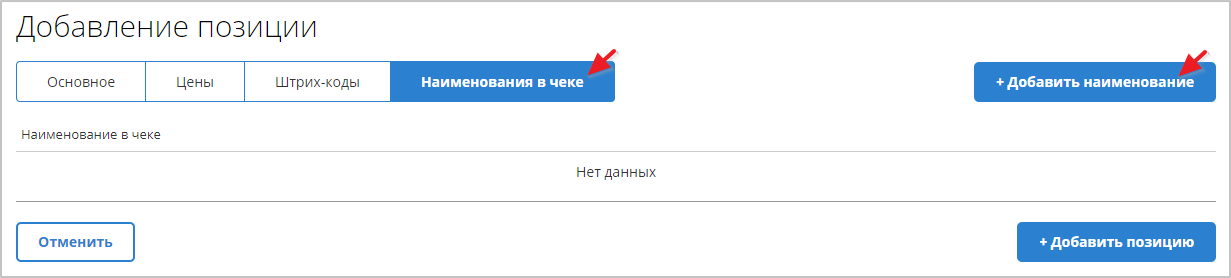
|
8.
|
Указать наименование и нажать кнопку "Добавить".
|
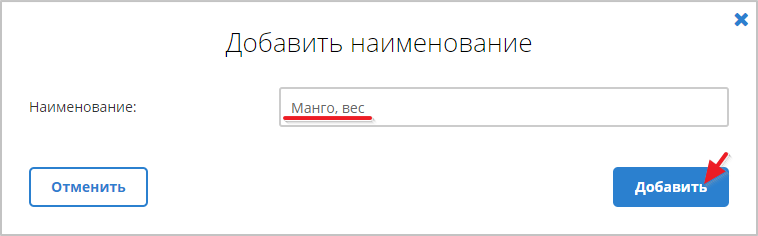
Данные о наименовании отобразятся в списке ниже.
Примечание: При необходимости изменения дополнительных данных о позиции (цен, штрих-кодов, наименований в чеке) необходимо переключиться на соответствующую страницу формы, нажать на кнопку  в правой части строки данных и изменить нужные значения.
в правой части строки данных и изменить нужные значения.
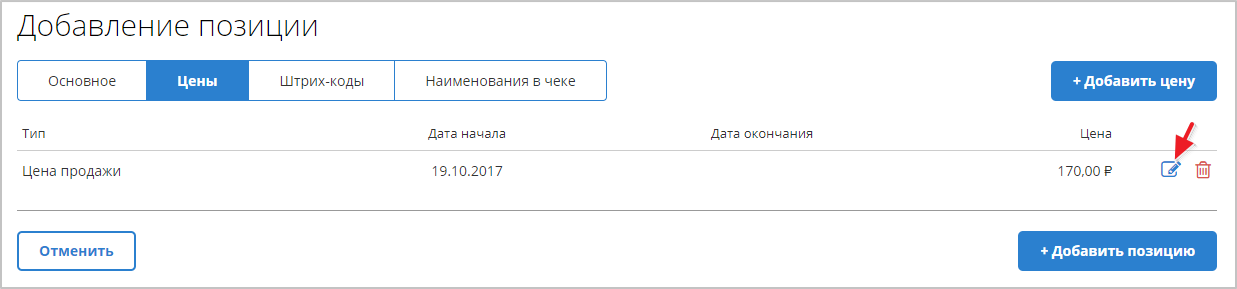
Для удаления этих данных необходимо нажать на кнопку  в правой части нужной строки.
в правой части нужной строки.
|
9.
|
Когда все данные окончательно указаны и проверены, нажать кнопку "+ Добавить позицию" на любой странице формы.
|
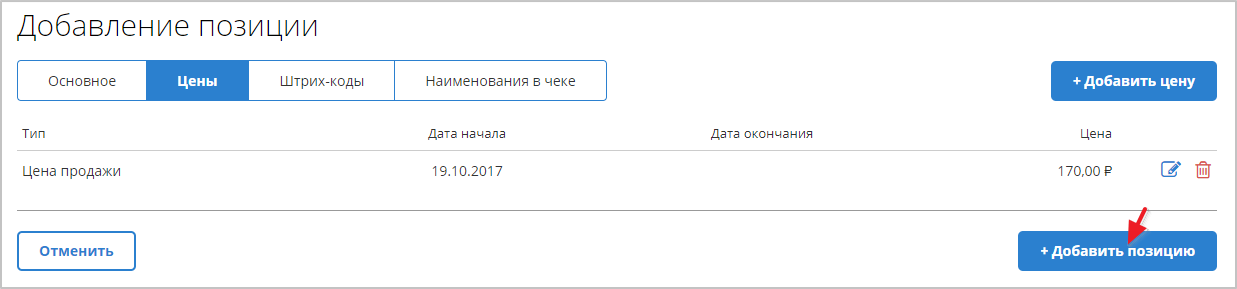
|
10.
|
Добавленная позиция отобразится в списке:
|
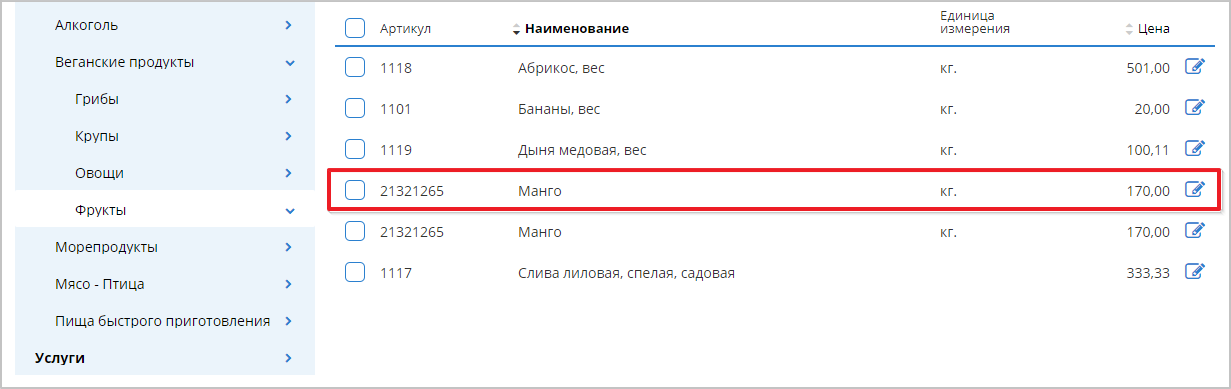
Изменение сведений о товарной позиции
Для изменения сведений о позиции необходимо:
|
1.
|
Нажать кнопку
|
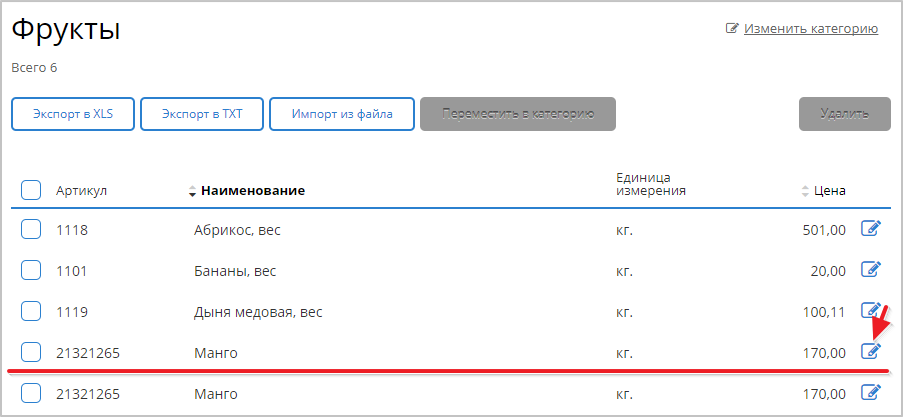
|
2.
|
Отредактировать необходимые сведения и нажать кнопку "Сохранить позицию":
|
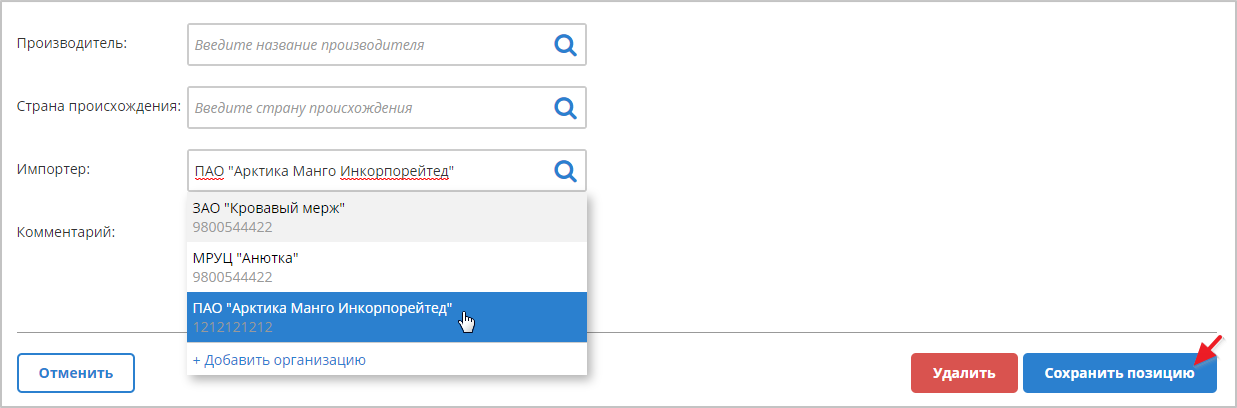
Перемещение товарной позиции в другую категорию
Для перемещения позиции в другую категорию необходимо:
|
1.
|
Отметить строку нужной позиции. При необходимости перемещения нескольких позиций выбрать несколько строк или поставить галку в заголовке таблицы, чтобы отметить все строки.
|
|
2.
|
Нажать кнопку "Переместить в категорию":
|
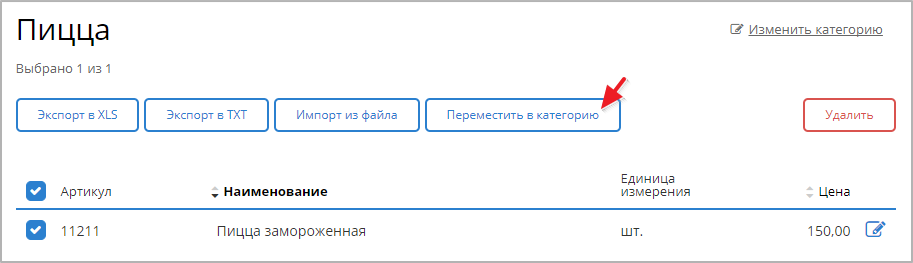
|
3.
|
Выбрать категорию, куда нужно перенести позицию, и нажать кнопку "Переместить":
|
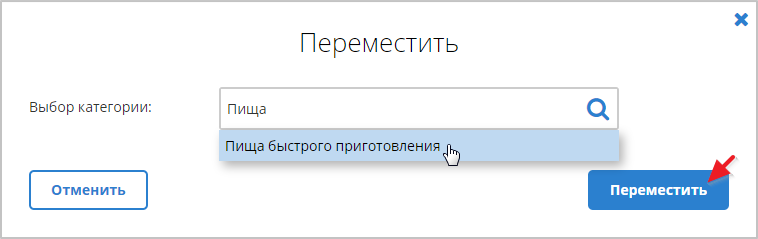
|
4.
|
Перемещенная позиция отобразится в новой категории.
|
Удаление сведений о товарной позиции
Для удаления позиции необходимо:
|
1.
|
Отметить строку нужной позиции. При необходимости удаления нескольких позиций выбрать несколько строк или поставить галку в заголовке таблицы, чтобы отметить все строки.
|
|
2.
|
Нажать кнопку "Удалить":
|
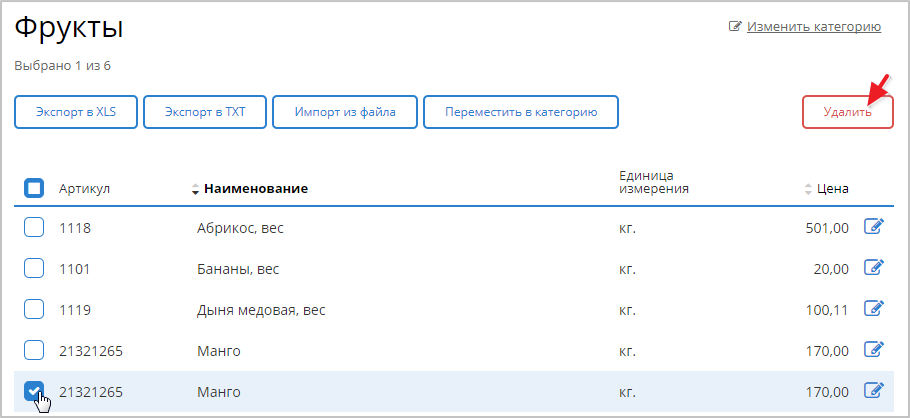
|
3.
|
В появившемся диалоговом окне с подтверждением удаления позиции нажать кнопку "Удалить":
|